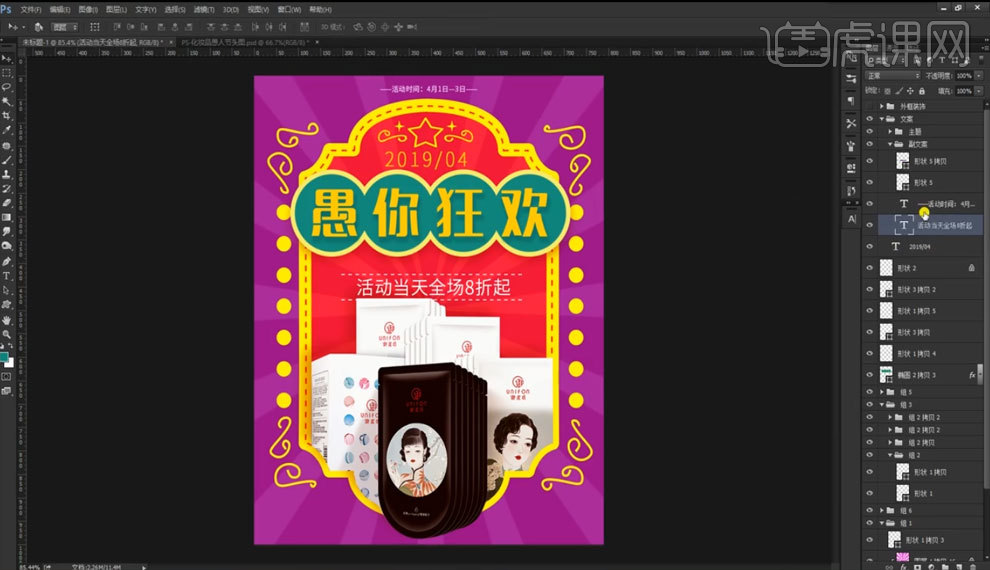PS如何制作化妆品愚人节头图
发布时间:暂无
1.本课主要内容,如图所示。

2.新建画布,【宽:790,高:1000】,调整前景色【紫色】,使用【P】钢笔工具绘制形状,调整【描边】颜色,调整【圆头端点】,具体如图所示。
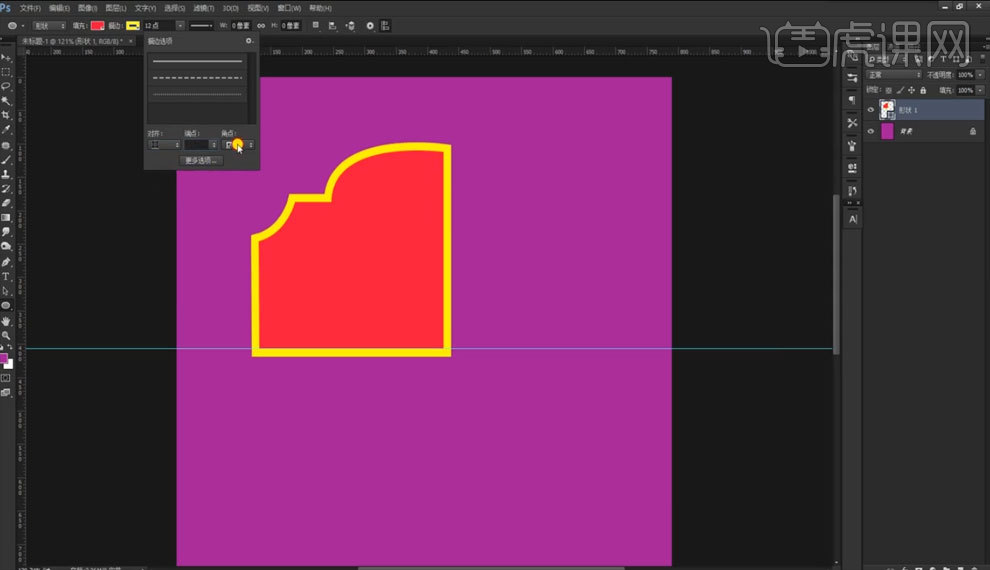
3.【Ctrl+J】复制图形,【Ctrl+T】自由变换右键【垂直翻转】,移动图形位置,选择两个图层【Ctrl+E】合并图层,具体如图所示。
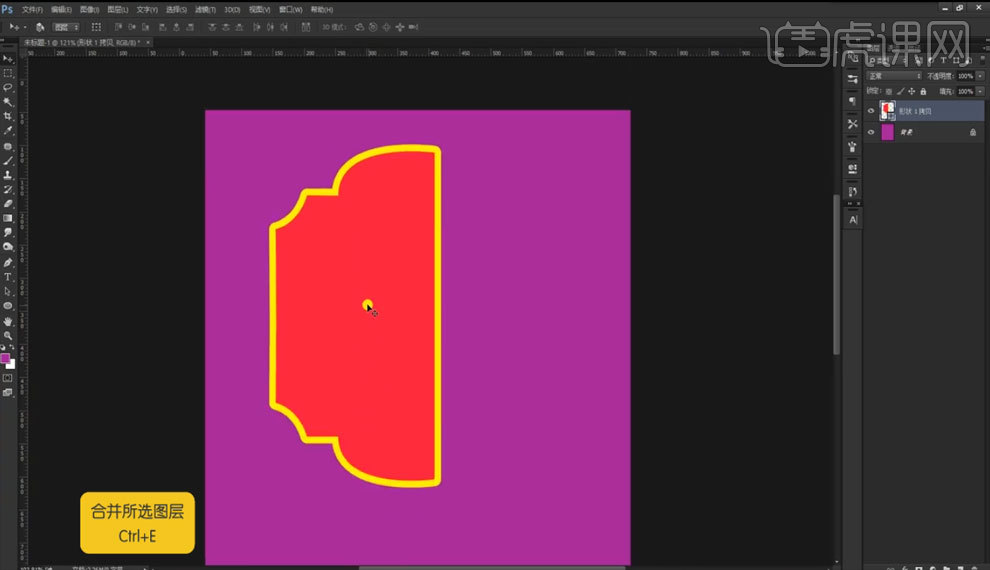
4.【Ctrl+J】复制图形,【Ctrl+T】自由变换右键【水平翻转】,移动图形位置,选择两个图层【Ctrl+E】合并图层,使用钢笔工具调整图层形状,具体如图所示。
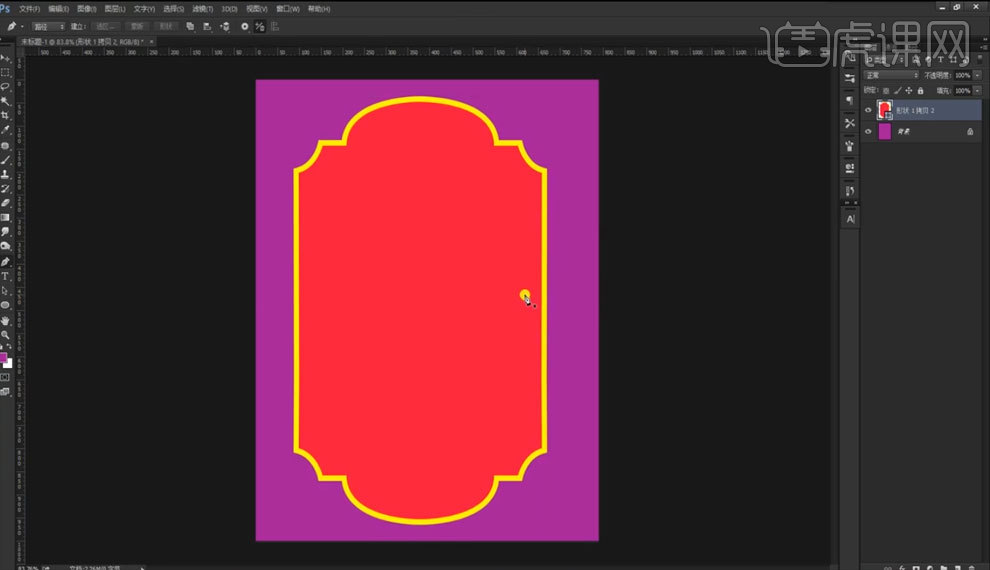
5.【Ctrl+Shift+N】新建图层,使用【M】选框工具绘制矩形,填充【白色】,【Ctrl+J】复制图形,【Ctrl+T】自由变换移动白色矩形条,【Ctrl+Alt+Shift+T】重复上次变化并复制图层,具体如图所示。
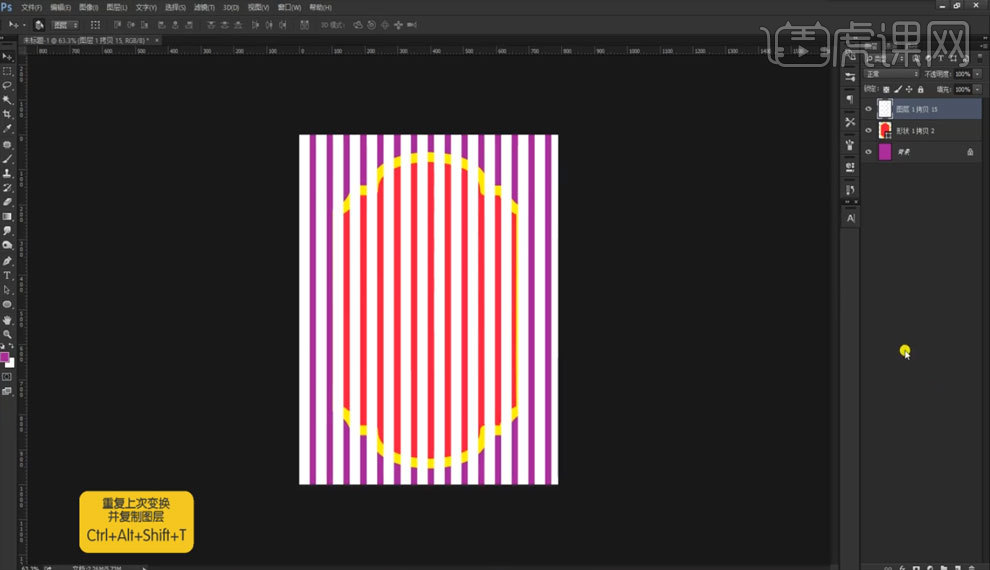
6.【Crtl+E】合并所有矩形条,点击【滤镜】-【扭曲】-【极坐标】,点击【确定】,调整图层位置,选择背景【正片叠底】,具体如图所示。
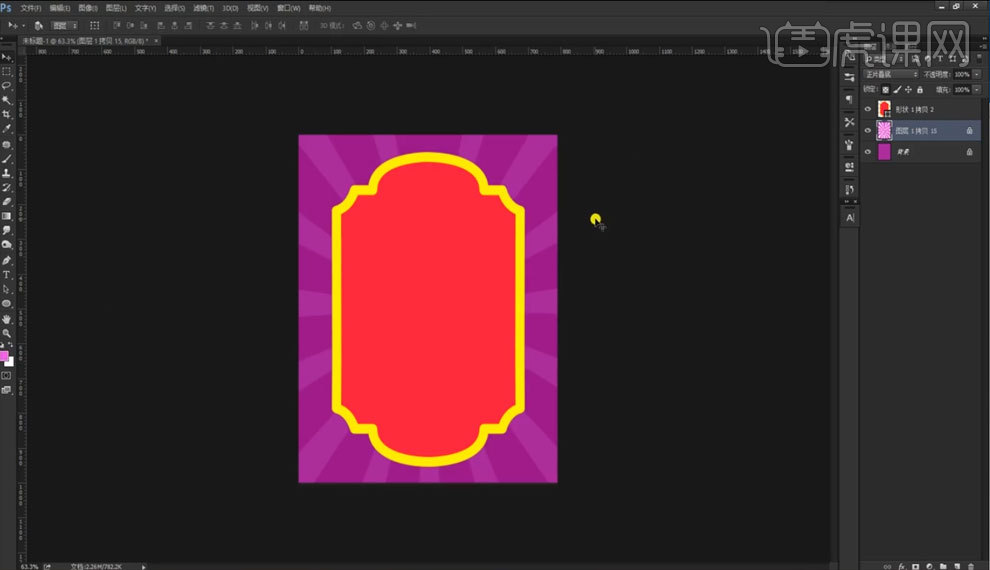
7.【Ctrl+J】复制【图层1】图形,【Ctrl+Alt+G】创建剪切蒙版,选择图层【Ctrl+G】编组,【Ctrl+J】复制【图层1】图形,调整【描边】参数,具体如图所示。
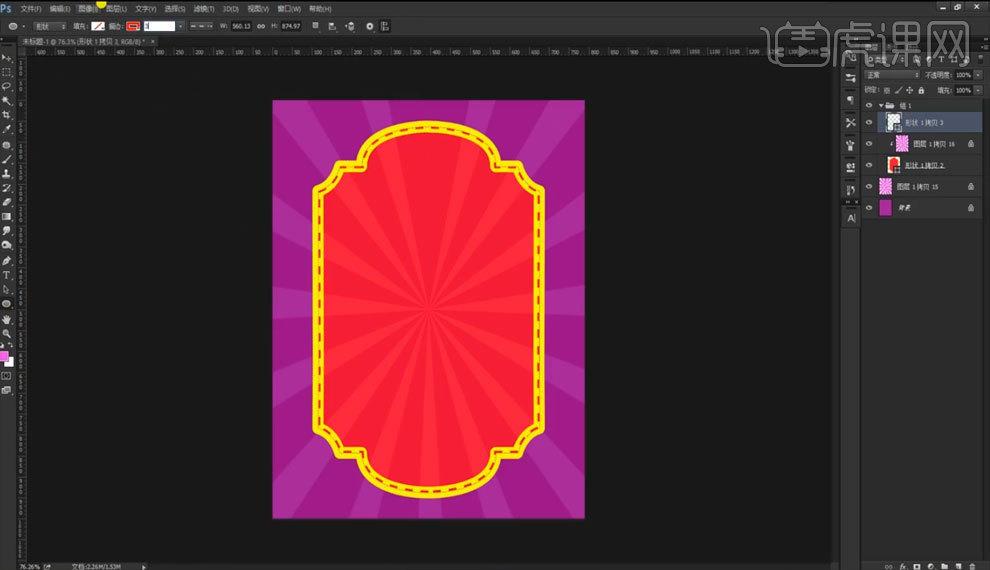
8.使用【P】钢笔工具绘制形状,【Ctrl+J】复制图层,【Ctrl+T】自由变换调整角度,移动图形位置,具体如图所示。
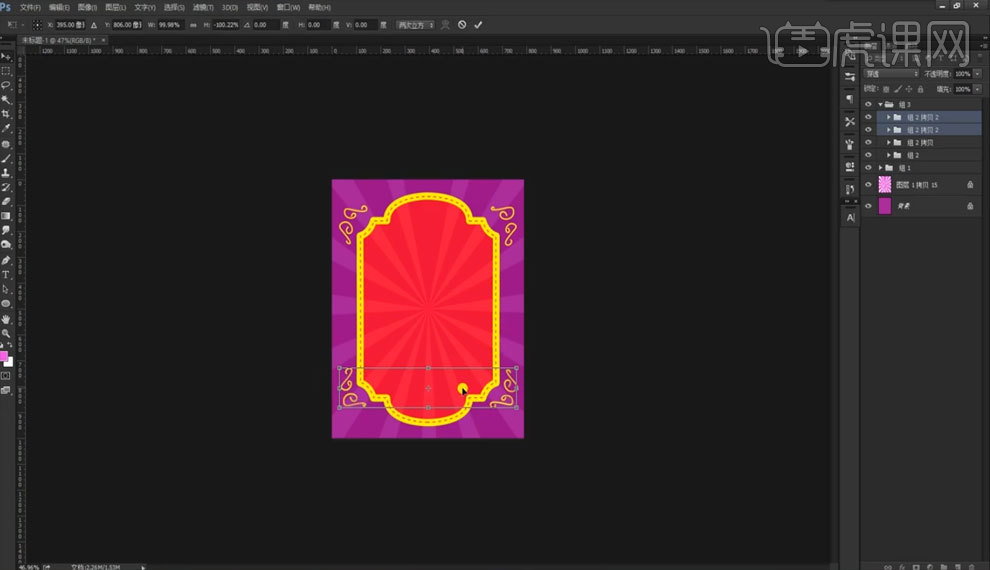
9.绘制圆形,【Ctrl+J】复制圆形,选择圆形图层【Ctrl+G】编组,【Alt+鼠标左键】移动复制圆形,调整位置,具体如图所示。

10.添加素材【图片】,右键图层【转为智能对象】,【Ctrl+T】自由变换缩小素材调整位置,添加【蒙版】,具体如图所示。
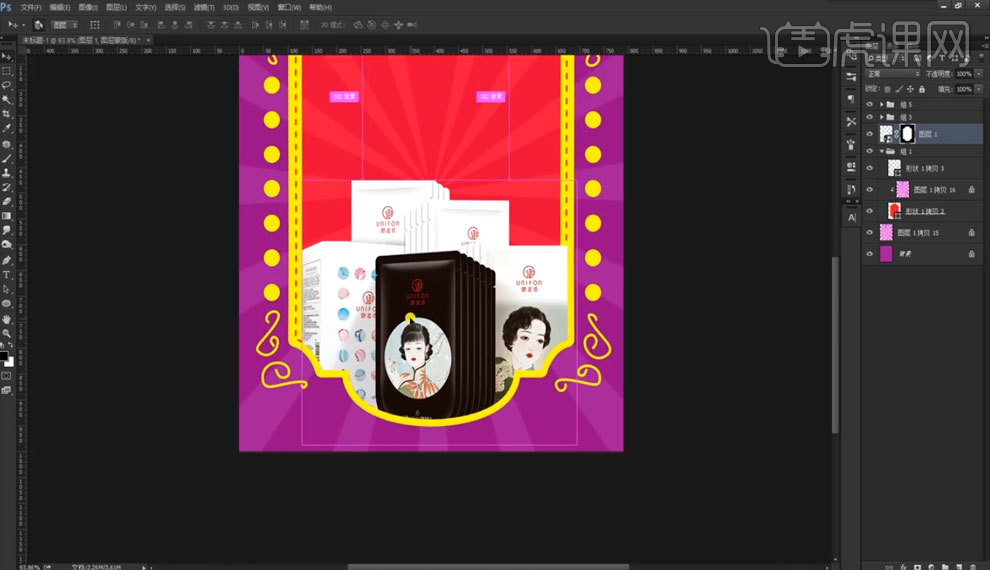
11.添加素材图片【投影】,参数如图所示。

12.绘制圆形,调整【填充色】和【描边】,【Ctrl+J】复制圆形,选择圆形图层【Ctrl+E】合并图层,添加【投影】效果,参数如图所示。

13.使用【自定形状工具】绘制五角星,关闭【填充】,调整【圆头端点】,右键【转换为智能对象】,【Ctrl+T】自由变化调整图形大小,具体如图所示。
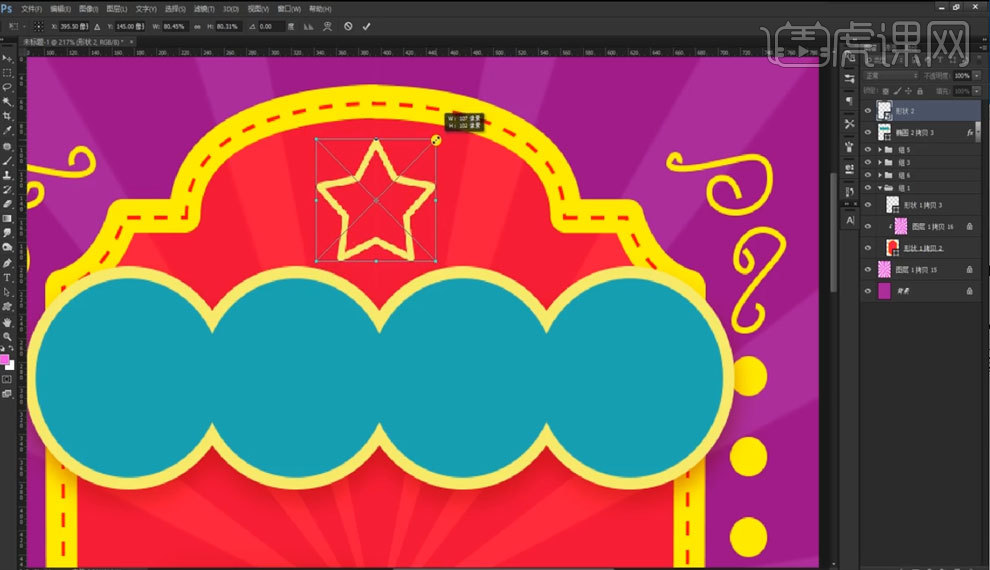
14.【Ctrl+J】复制装饰图形,使用【P】钢笔工具绘制四角星,调整位置,具体如图所示。
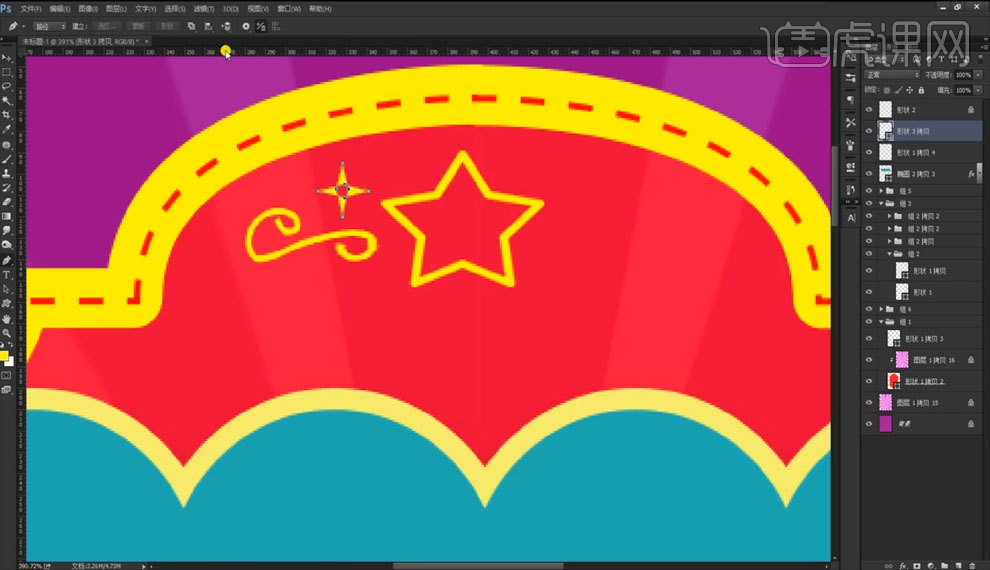
15.添加文字【素材】,调整文字【素材】位置,完成绘制,最终效果如图所示。